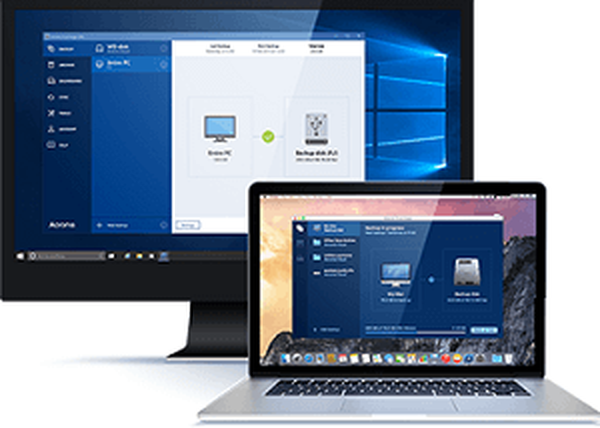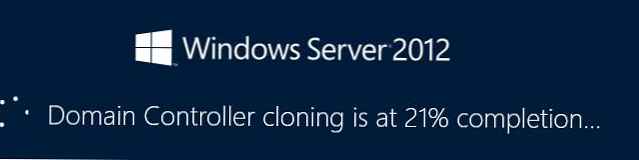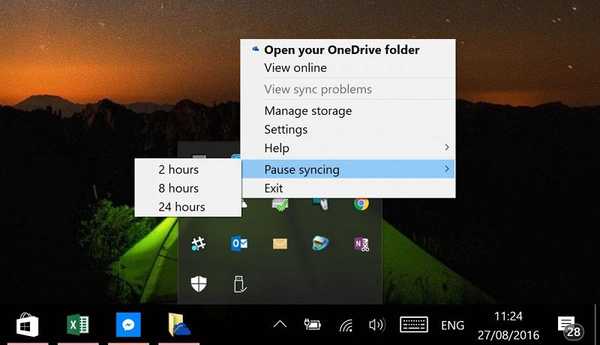Клониране на твърди дискове и твърди дискове с истинско изображение на Acronis

Същият размер на диска не е необходим за клониране на твърди дискове или SSD дискове в Acronis True Image. Най-важното е, че информацията на твърдия диск на източника (от който се клонират файловете с данни) е не повече от обема на самия целев твърд диск (който информацията се клонира), в противен случай информацията просто няма да се побере на целевия твърд диск. Забележка: Ако има повече файлове на изходния диск, отколкото на целта, тогава използвайте инструмента за изключване на файлове, добре описан в другата ни статия - Как да клонирате Windows 7, 8, 8.1 от Acronis True Image 2015 от обикновен твърд диск към твърд диск SSD (капацитетът за съхранение е различен). Преди да клонираме, да преминем към Управление на дискове на нашата операционна система. Както можете да видите в системния блок, има две идентични твърдотелни устройства: Диск 0 Кингстън и Диск 1 Силиконова мощност, двете 120 GB. Клонирайте Windows 8.1 от Silicon Power SSD до Kingston SSD. Kingston SSD Space Неразпределено.
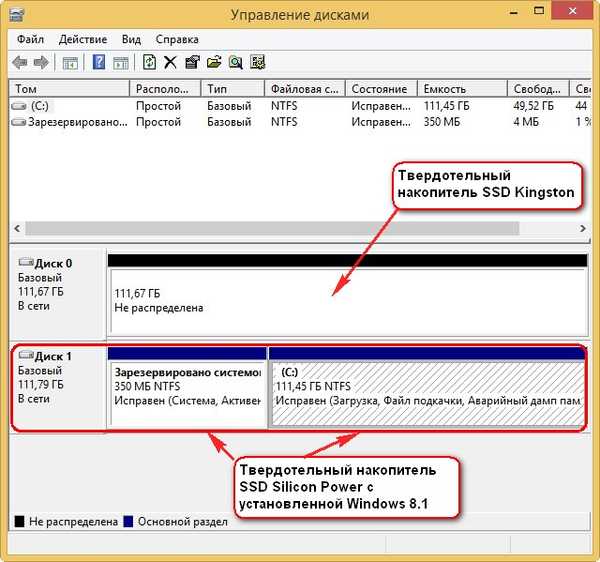
Изборът Инструменти и помощни програми Клониране на дискове.

Изберете Режим на клониране автоматичен и щракнете още.
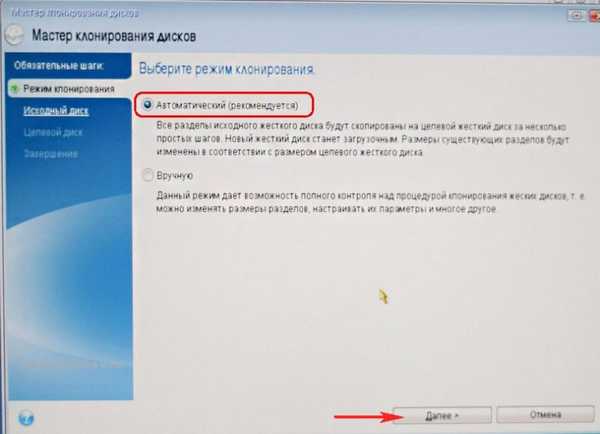
Изберете с лявата мишка Източник диск (дискът, от който искате да клонирате операционната система Win 8.1), в нашия случай SSD силициева мощност и щракнете върху Напред.
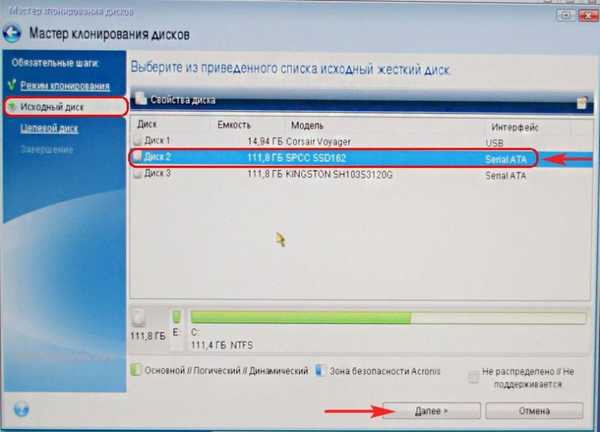
Изберете с лявата мишка Целево задвижване (дискът, на който ще бъде копирана операционната система Win 8.1), в нашия случай - твърд диск SSD Kingston и щракнете още
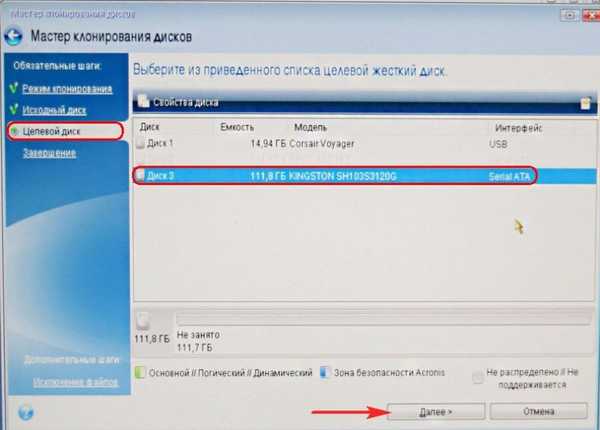
Въпреки че няма дялове на Kingston SSD, програмата показва предупреждение "Избраният целеви твърд диск съдържа дялове, в които могат да се съхраняват данни. За да потвърдите изтриването на всички дялове на целевия твърд диск, щракнете върху OK ". Щракнете върху ОК и Напред.
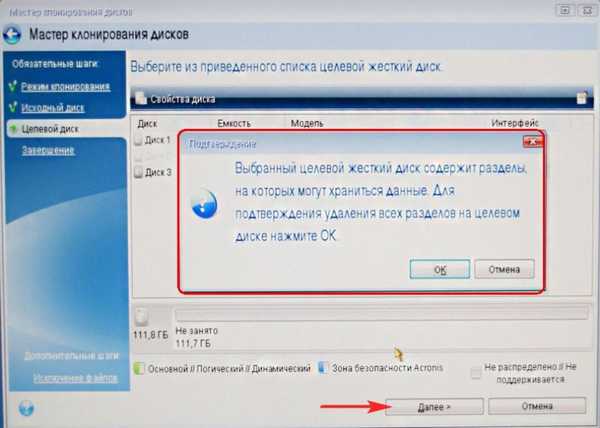
Виждаме състоянието на твърдия диск преди и след клонирането. въведете
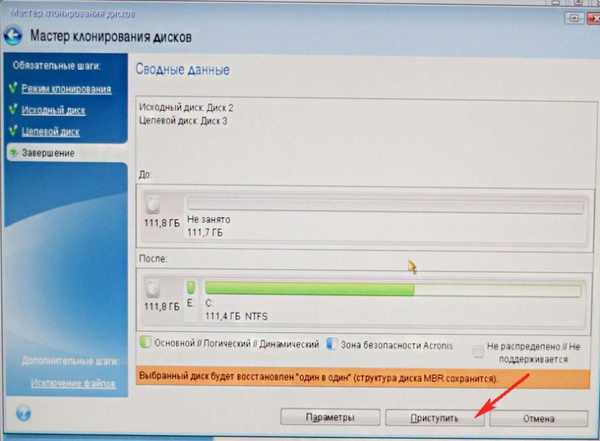
Копиране на раздели.
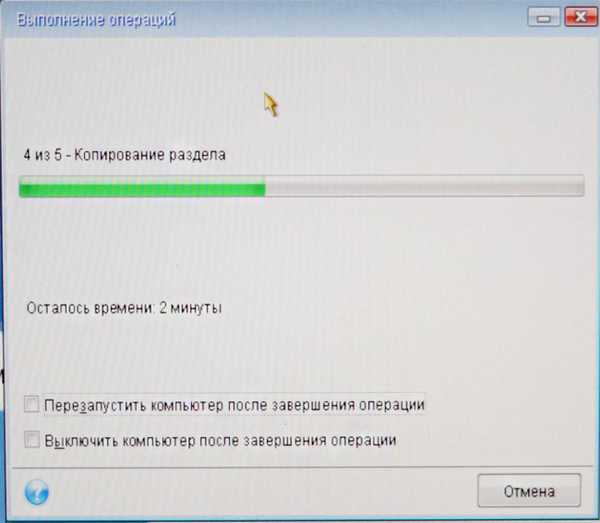
Операция „Клониране на дискове“ приключи успешно. добре

Изключете компютъра. Прекъсваме SSD Silicon Power SSD, след това включваме компютъра и зареждаме Windows 8.1 от Kingston SSD SSD. Между другото, не можете да изключите SSD от Silicon Power, но точно когато включите компютъра, отидете в менюто за стартиране и изберете Kingston SSD, за да стартирате.
За повече информация как правилно да организирате работата на компютър, ако имате инсталирани няколко SSD твърди диска и всички операционни системи са инсталирани, прочетете тук

След като копираната операционна система Windows 8.1 се зарежда от Kingston SSD SSD, отидете на Disk Management и вижте резултата от нашата работа.
Операционната система не може да има два тома с една и съща буква C: следователно буквата на устройството е полетила от SSD Silicon Power SSD и просто трябва да й присвоите всяка друга буква.
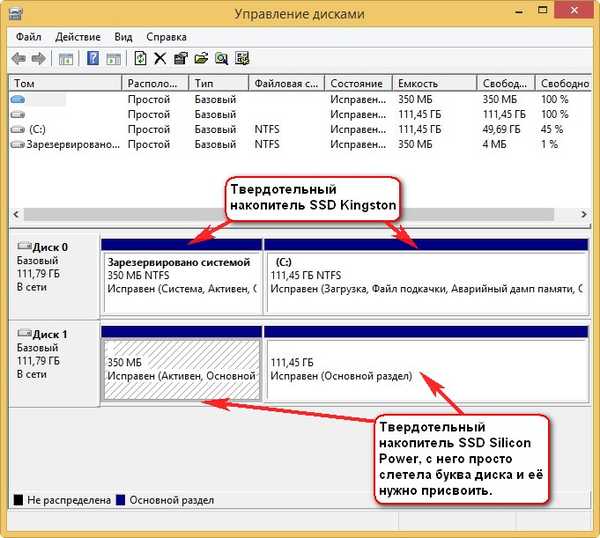
Етикети на статиите: Клониране на твърд диск на Acronis True Image